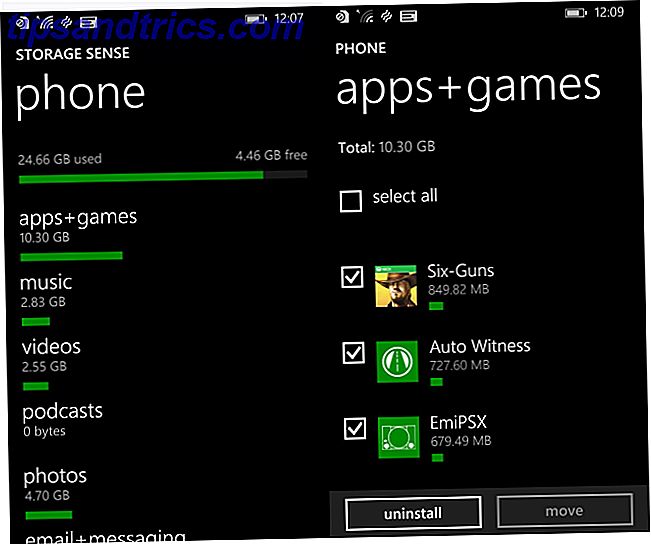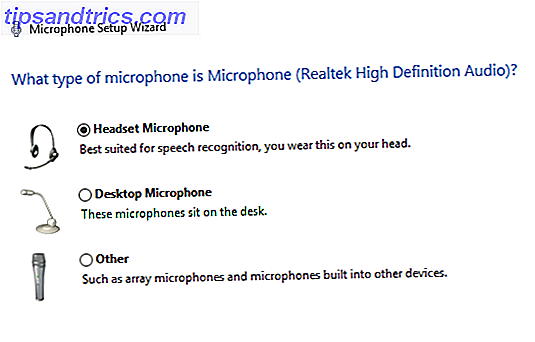Passer à Linux ouvre la porte à de nouveaux outils et techniques pour faciliter votre expérience informatique. Mais il y a une courbe d'apprentissage, et en fonction de votre choix de système d'exploitation Linux, même naviguer sur votre bureau peut être un défi. Voici comment rendre votre nouveau voyage un peu plus familier.
Distribution par rapport au bureau
Le choix du bureau de certaines distributions est l'un de leurs principaux moyens de façonner vos expériences en tant qu'utilisateur.
"Attendez, le choix du bureau?" Vous demandez.
Linux offre une grande variété d' environnements de bureau, ou des shells graphiques, allant du très chic au clean et minimaliste. Le meilleur environnement de bureau Lean Linux: LXDE Vs Xfce Vs MATE Le meilleur environnement de bureau Lean Linux: LXDE Vs Xfce Vs MATE Installation Linux, il n'y a pas grand chose à faire pour accélérer les choses, si ce n'est de regarder votre choix d'environnement de bureau. Nous examinons ici trois options: LXDE, Xfce et MATE. Lire la suite . Contrairement à certains systèmes d'exploitation où un seul shell graphique est au moins la norme (sinon la seule option), Linux vous permet d'installer une ou plusieurs options différentes selon vos goûts.
Presque toutes les distributions centrées sur les ordinateurs utilisent l'une d'entre elles comme leur option «principale», et certaines d'entre elles configurent les choses de telle sorte qu'elles imitent l'aspect et la convivialité des autres systèmes d'exploitation. Si vous arrivez à Linux à partir de l'un d'entre eux, cela peut faciliter les choses lorsque vous apprenez les bases des mises à niveau du noyau et des arguments de ligne de commande pour voir les éléments auxquels vous les attendez.
Options de bureau
Alors que ce post est axé sur le bureau de votre version Linux choisie, vous pouvez très probablement les installer sur d'autres distributions du système d'exploitation Linux. Vous pouvez charger votre système avec tout ce que vous voulez: par exemple, un gestionnaire de fenêtres minimal pour jouer à des jeux, un bureau de complexité moyenne pour la productivité et un flash-fest décomplexé. KDE Explained: Un aperçu du bureau le plus configurable de Linux Interface KDE expliquée: un aperçu de l'interface de bureau la plus configurable de Linux À quoi ressemble Linux? Parfois, Unité; d'autres fois, GNOME. Souvent, cependant, Linux exécute KDE. Si vous n'utilisez pas l'ancien environnement de bureau K sur votre PC Linux, il est temps de changer! Lire la suite lorsque vous naviguez sur le Web.
Ci-dessous, nous allons vous montrer quelques exemples de distributions Linux à thème, ainsi que quelques conseils sur la façon d'obtenir ces looks sur une installation existante basée sur Ubuntu. (Astuce: pour les autres distributions, commencez par rechercher les noms de thème dans votre magasin d'applications ou votre gestionnaire de paquets.)
Passer de Windows 10
Distro Out-of-the-Box: Zorin OS 12
Zorin OS est une distribution de bureau avec un accent sur l'utilisation de la productivité des entreprises. Il offre un ensemble robuste d'applications métier prêtes à l'emploi et un support premium pour les entreprises. Pour rendre les choses familières aux utilisateurs professionnels, la présentation du bureau par défaut imite celle de Windows 10.
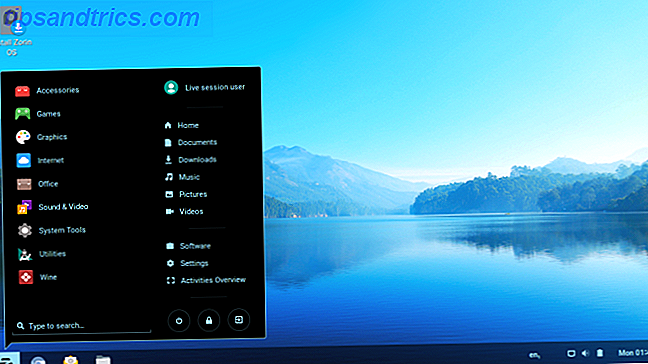
La barre d'outils au bas de l'écran imite la dernière version de Windows, jusqu'à la disposition des icônes d'applications sur le "menu Démarrer".
Options de thème Windows pour les ordinateurs de bureau existants
Si vous avez déjà une installation Linux, mais que vous ne voyez pas "Metro" (ou "Neon", ou tout autre nom de code utilisé par Microsoft cette semaine), consultez les thèmes suivants pour votre bureau favori:
- KDE - Essayez le thème K10ne pour un look Windows 10.
- Ordinateurs de bureau basés sur GTK (Unity, Cinnamon, MATE, etc) - Le "Windows 10 Transformation Pack" a tout ce dont vous avez besoin, y compris un script d'installation pratique.
Passer de macOS
Distro Out-of-the-Box: OS élémentaire
Les développeurs de Elementary OS ont écrit leur propre environnement, appelé "Pantheon", pour un contrôle complet sur le look-and-feel. Ils ont créé un thème (en particulier le jeu d'icônes et les bordures de fenêtres) qui devrait faire en sorte que les commutateurs Mac se sentent comme chez eux, sans parler du dock situé en bas au centre du bureau. Les applications reçoivent également des noms qui aideront les nouveaux utilisateurs à les identifier (par exemple "Mail" au lieu de "Geary").
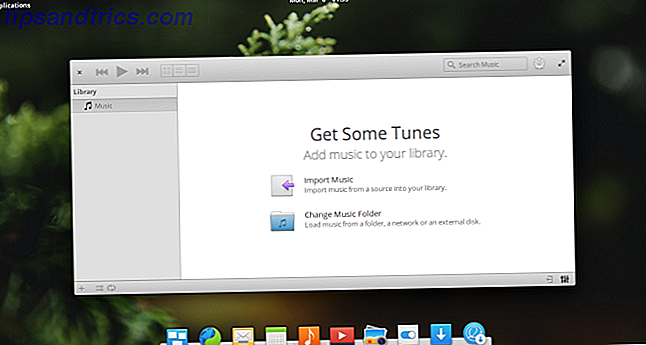
Options de thème macOS pour les ordinateurs de bureau existants
Il est possible de créer la disposition de la plupart des bureaux en positionnant simplement un lanceur d'applications / dock dans le centre en bas de l'écran, et en plaçant une petite barre d'outils en haut. Mais si vous voulez quelque chose qui évoque vraiment ce «sentiment de Mac», jetez un coup d'œil aux thèmes suivants:
- KDE - Le thème de KDE Mac OS X Yosemite ne tente pas de cacher qu'il est stylé après le système d'exploitation d'Apple.
- Ordinateurs de bureau basés sur GTK - Le paquet de transformation macBuntu a des versions qui remontent à Precise.
Passer de Chrome OS
Distro Out-of-the-Box: Cub Linux
Comme Chrome OS est construit sur une base Linux, c'est une sorte de "mise à niveau" rapide pour commencer à utiliser Linux. La distribution Cub Linux vise à fournir une expérience qui reflète Chrome OS Répliquer Chrome OS sur votre ordinateur portable avec Cub Linux Répliquer Chrome OS sur votre ordinateur portable avec Cub Linux Si vous êtes intéressé par Chrome OS, mais avez déjà un ordinateur, ce serait bien devoir aller en acheter un. Entrez Cub Linux, une distribution Linux sur le thème de Chrome OS. En savoir plus, jusqu'au gestionnaire de tâches transparent en bas.
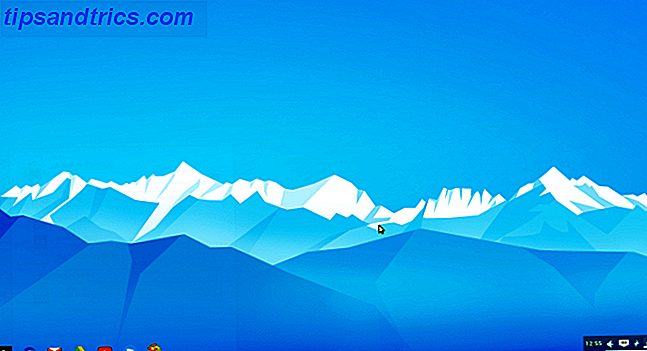
Distributeur Out-of-the-Box: Gallium OS
Si vous souhaitez remplacer entièrement Chrome OS sur votre Chromebook, Gallium OS mérite d'être consulté. Leur interface est également très similaire à celle des Chromebooks, y compris un lanceur d'applications basé sur des icônes et un lanceur d'applications "style de recherche".
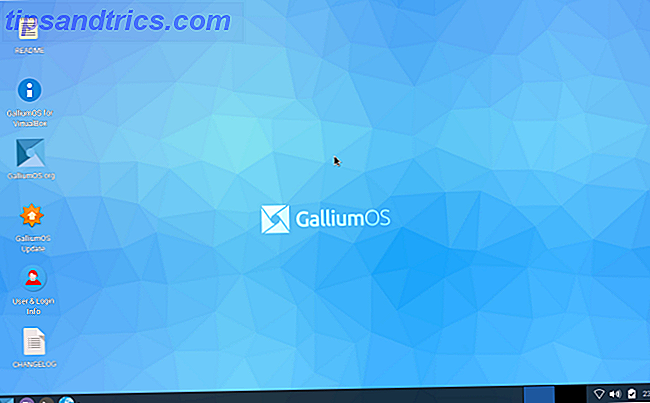
Changement d'Amiga: Icaros Desktop
Icaros Desktop diffère de ce qui précède par le fait qu'il ne s'agit pas d'un thème ou même d'un environnement de bureau. C'est un système d'exploitation en soi - lorsque vous téléchargez le fichier ISO, vous pouvez le graver sur un lecteur DVD ou USB et démarrer votre ordinateur à partir de celui-ci. Cependant, il offre également un "mode hébergé Linux" dans lequel vous pouvez installer le shell du bureau sur une machine Linux existante. Nous allons jeter un oeil à la dernière option.
Il y a deux mises en garde sur l'utilisation d'Icaros Desktop, vous devez être conscient de:
- Plus important encore, Icaros fonctionne sur des systèmes 32 bits, pas sur des machines 64 bits qui sont aujourd'hui omniprésentes. Cela signifie que c'est un bon choix pour un matériel plus ancien, mais cela signifie également que vous devrez rechercher une copie 32 bits de votre distribution Linux préférée.
- Le bureau fonctionne réellement isolé de votre système Linux (pas très différent de fs-uae avec Workbench installé) Comment émuler un Amiga Commodore sur votre PC Comment émuler un Amiga Commodore sur votre PC Vous voulez émuler l'une des consoles 16 bits classiques, le Commodore Amiga? Voici comment le faire sur n'importe quel système! Lire la suite). Il fonctionne dans une fenêtre séparée, et (comme le montre l'image ci-dessous), il démarre son propre noyau et ses pilotes. Vous devrez également mettre de côté la RAM pour cela. Pensez-y comme si c'était sa propre petite VM.
Installation d'Icaros Desktop
Une fois que vous avez décompressé le fichier ISO, ouvrez-le dans un terminal et exécutez le script d'installation. Égarer "\ n" caractères de nouvelle ligne de côté, cela fait son travail avec peu de plaintes.
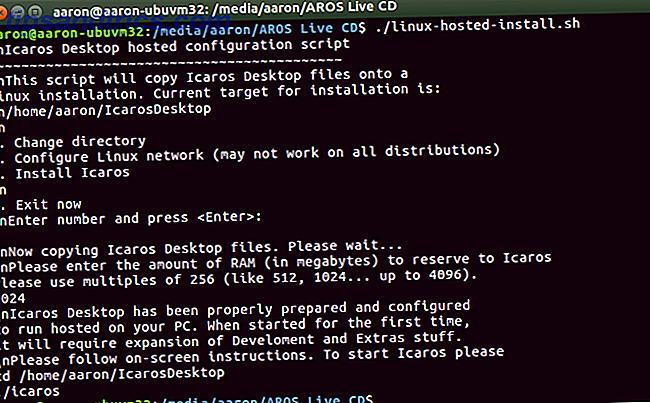
Ensuite, suivez le message de fermeture du programme d'installation et exécutez le programme d'amorçage pour démarrer le bureau Icaros:
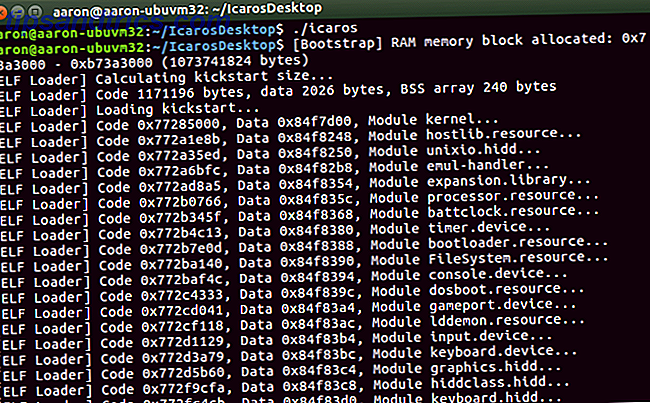
Lors de sa première sortie, Icaros vous proposera quelques options.
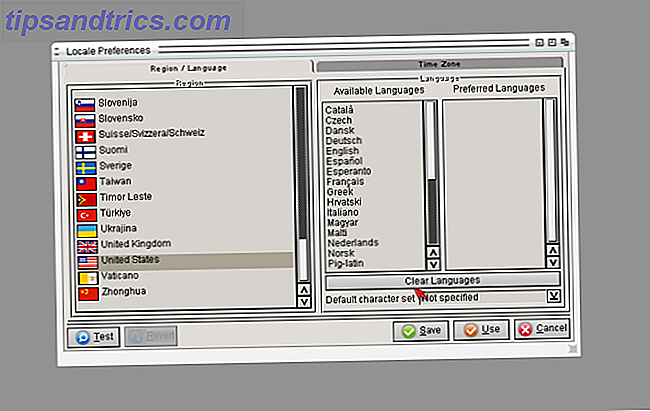
Enfin, il déballera et installera quelques logiciels supplémentaires. Vous avez l'option pour une installation par défaut, une installation complète ou pour sélectionner des packages manuellement.
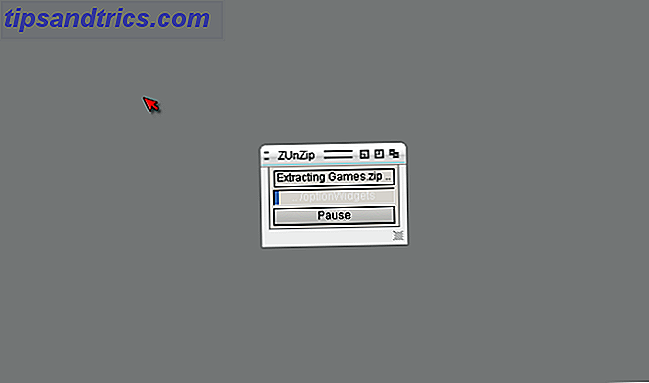
Puis, enfin, vous arriverez sur Icaros Desktop lui-même. Une belle touche que les développeurs ont mis en place était de monter votre répertoire personnel, de sorte que vous pouvez accéder à tous vos fichiers tout de suite.

Bien que vous n'ayez pas à exécuter les applications Amiga et Linux côte à côte, vous pouvez "collaborer" puisque Icaros a accès aux fichiers de votre machine Linux hôte. 10 Amiga Games Vous devriez jouer avec un émulateur 10 Amiga Games Vous devriez jouer avec un émulateur Le Commodore Amiga est l'une des consoles les plus importantes de l'ère 16 bits. Vous voulez savoir quels jeux vous devriez jouer sur un émulateur Amiga? Voici 10 que vous devriez essayer! Lire la suite à la place.
Mélanger et assortir
Tout ce qui précède vous offre une expérience familière et unifiée en imitant le look-and-feel de votre "autre" système d'exploitation. Mais l'une des grandes choses à propos de Linux est votre capacité à choisir les éléments que vous aimez (à l'exception d'Icaros) et à construire votre propre bureau Frankenstein!
Prenez une installation Ubuntu, ajoutez le thème d'icône élémentaire de leur PPA Qu'est-ce qu'un PPA Ubuntu et pourquoi voudrais-je en utiliser un? [Technologie expliquée] Qu'est-ce qu'un PPA Ubuntu et pourquoi voudrais-je en utiliser un? [Technologie expliquée] Lisez la suite, mélangez les décorations de fenêtres et les fonds d'écran du «Windows 10 Transformation Pack», et changez votre bureau pour imiter la mise en page de Gallium OS. Tout est une question de liberté!
Avez-vous essayé l'un de ces bureaux ou thèmes? Avez-vous trouvé plus facile de passer dans le monde Linux avec eux, ou est-ce que Ubuntu's Unity ou Mint's Cinnamon était suffisant pour que vous vous sentiez à l'aise? Dites-nous ci-dessous.
Crédit d'image: Khakimullin Aleksandr via Shutterstock.com